Ubunta ohutu eemaldamine akende alt

- 1746
- 117
- Simon Denesik
Juhtub, et teatud probleemide lahendamiseks on vaja installida Ubuntu arvutisse saadaoleva Windows OS -i opsüsteemi kohale. Mõne aja pärast võib selle vajadus kaduda ja siis peate eemaldama Ubuntu, et see ei mõjuta akende mingil viisil. Just selle probleemiga on paljudel kasutajatel raskusi. Selles artiklis vaatame üksikasjalikult, kuidas Ubuntu ohutult kustutada ilma Windowsi kustutamata. Arvame selle välja. Käik!

Kui proovite sisestada Windowsiga alglaadimisketta ja sellelt laadida, näete ekraanil ettepanekut Windowsi installimiseks. Sel juhul peate valima üksuse "Süsteemi taastamine".
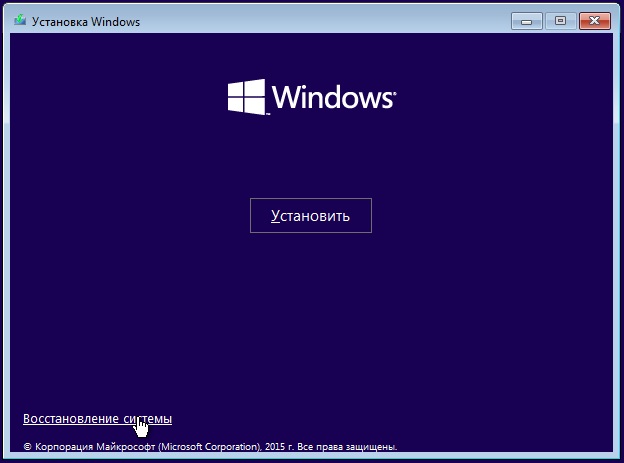
Klõpsake avatavas menüüs nuppu "Järgmine" ja seejärel klõpsake süsteemi taastamisparameetritel käsurida.
Kui ekraanile ilmub käsurea aken, kirjutage üles järgmised käsud:
- Bootrec.Exe /fixmbr
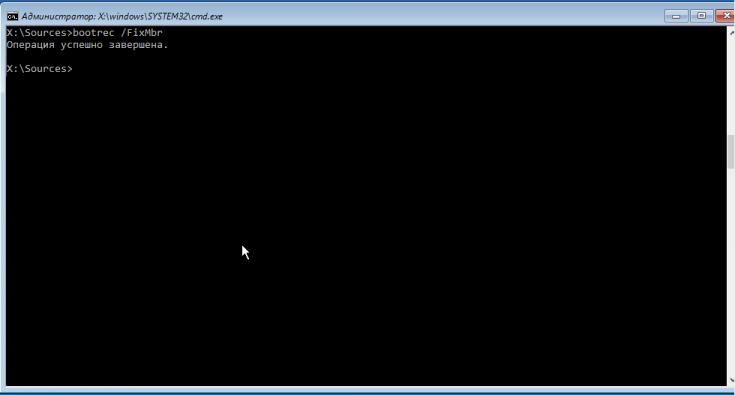
- Bootrec.Exe /fixboot
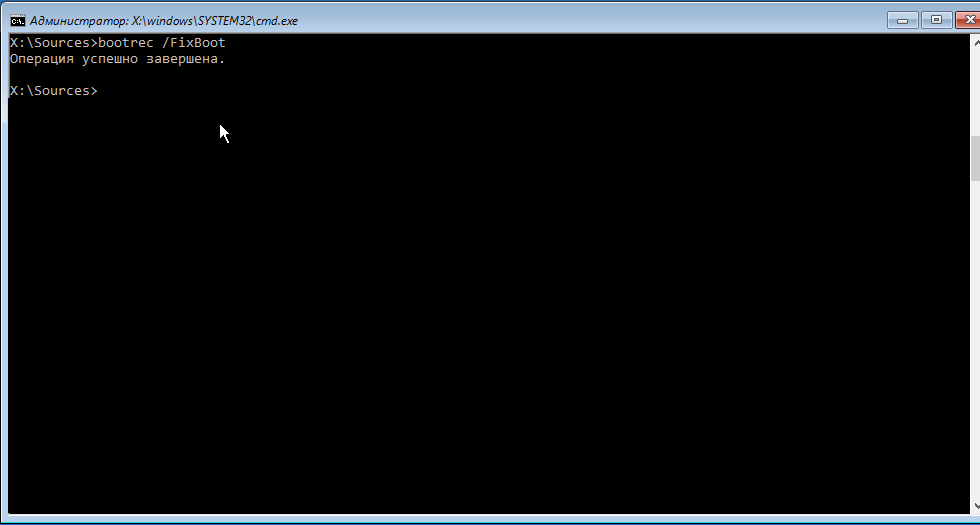
Esimene siseneb süsteemi kataloogi alglaadimisrekordiga ja teine - teeb uue laadimissektori.
Nende kahe käsu täitmine toob kaasa tõsiasja, et arvuti laadib Windowsilt kohe. Kuid peate vabanema jääkfailidest (esemeid) Ubuntu. Loe selle kohta lähemalt allpool.
Selle probleemi lahendamiseks on mitu võimalust. Esimene on see, et peate Win+R kuumade võtmete abil helistama aknale "Execute" ja seejärel registreerima käsk "MSCONFIG". Järgmisena jätkake vahekaarti „Laadimine” ja aktiveerige üksuse „Vaikimisi” OS -i jaoks, millest soovite lahkuda. Seejärel minge "juhtpaneelile" ja valige jaotis "Süsteem". Avatud aknas avage vahekaart "Lisaks". Allpool klõpsake jaotises "Laadi alla ja taasta" nuppu "Parameetrid". Eemaldage linnud punktidest "Kuva opsüsteemide loend" ja "Kuva taastamise valikud". Klõpsake nuppu OK.
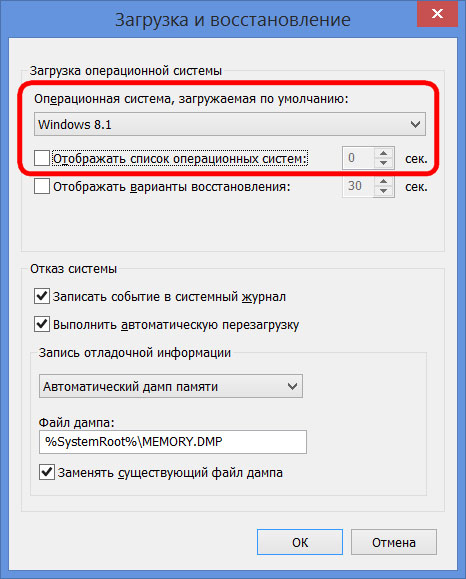
Sisestage nüüd käsurida administraatori õigustega ja täitke käsk:
Bcdedit
Seda süsteemi utiliiti kasutades saate Ubuntu kustutada opsüsteemi laadimismenüüst. Klõpsake Ubuntu identifikaatorit koos parema hiirenupuga, mille järel kuvatakse kontekstimenüü, mis tuleb valida "Mark". Siis ilmub nooltega "paremal", "vasakul", "üles", "alla", "allapoole", kuvatakse. Selle abiga viiakse läbi kolimine. Teksti esiletõstmiseks klõpsake ja hoidke Shift klahvi koos noolega "paremale". Lisaks on kontekstiakna põhjustanud, kopeerige ja sisestage teksti sarnase toiminguga, kus vajate. Kui olete kogenematu kasutaja, on parem mitte kasutada BCEDIT -i rakendust, et mitte tekitada täiendavaid probleeme. Kui olete enesekindel - minge edasi.
Pärast alglaaduri taastamist tuleks lõplik etapp läbi viia, kustutades kõik Ubuntu loodud vaheseinad, mis olid vajalikud opsüsteemi personali jaoks. Seda tuleb teha järgmiselt:
- Klõpsake klahvide „Win+R” kombinatsioonil ja täitke käsk “DiskMGMT.MSC ";
- Oodake akna "ketaste haldamise" laadimist;
- Esitatud lõikude hulgast leidke need, mida juhtis Ubuntu. Seda pole keeruline teha, kuna te ise lõid need. Näiteks enamikul juhtudel on see järgmine: alglaadur, mille maht on 100 kuni 300 MB, juuremaht 20-30 MB, keerleb 2 kuni 8 GB ja põhiosa.
- Kõik loodud lõigud tuleb eemaldada, klõpsates sellel parema nupuga ja valides "Kustuta Tom".
Kokkuvõtteks võib öelda, et saadud säilinud ruumi käsutamine, luues uue kettasektsiooni või kinnitades (laienda) olemasolevasse sektsiooni.
Nüüd teate, kuidas Ubuntu kustutada Windows 7 või Windows 10 alt. Kirjutage kommentaaridesse, kui teil õnnestus selle ülesandega hakkama saada, rääkige oma kogemustest teistele kasutajatele ja esitage selle artikli teema kohta küsimusi.
- « Rundll32 protsess.exe - miks see on vajalik ja kuidas seda keelata
- Kuidas kontrollida arvutit Aida64 programmi abil »

